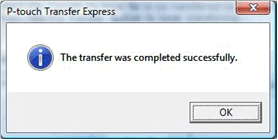PJ-762
Veelgestelde vragen en probleemoplossing |
Hoe kan ik labelsjablonen overbrengen met P-touch Transfer Express?
P-touch Transfer Express maakt het gemakkelijk om via een lokale USB-verbinding een of meer labelsjablonen en een database over te brengen naar een Brother-printer. Nadat een beheerder een labelsjabloon heeft gemaakt, kan deze sjabloon samen met P-touch Transfer Express worden bezorgd aan een groot aantal gebruikers, zodat gemakkelijk een labelsjabloon kan worden overgebracht naar elke lokale Brother-printer.
- Indien de sjabloon als een nieuwe sjabloon wordt overgebracht, zorg er dan voor dat er in P-touch Transfer Manager een nummer wordt opgegeven dat niet in gebruik is. Als het opgegeven nummer al in gebruik is, wordt de bestaande sjabloon overschreven door de nieuwe sjabloon.
- Alleen geldig wanneer de printer via USB is aangesloten.
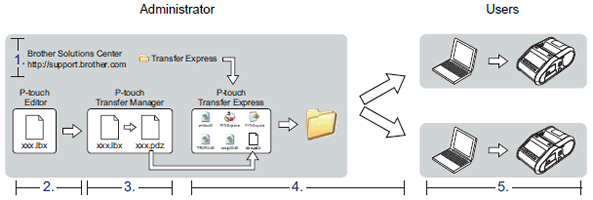
1. P-touch Transfer Express voorbereiden
De gebruiker moet P-touch Transfer Express voorbereiden voordat labelsjablonen kunnen worden overgebracht naar de Brother-printer.
De meest recente versie van P-touch Transfer Express kan worden gedownload uit het gedeelte [Downloads], naar de gewenste locatie op de computer.
P-touch Transfer Express is ontwikkeld in het Engels.
2. Labelsjabloon overbrengen naar P-touch Transfer Manager
- Open in P-touch Editor de labelsjabloon die u wilt overbrengen.
-
Klik op [Bestand] - [Sjabloon overbrengen] - [Overbrengen].
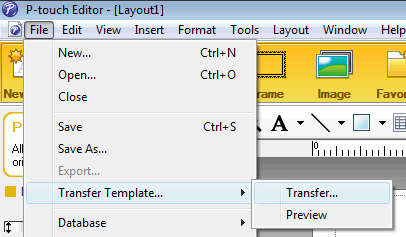
De labelsjabloon wordt overgebracht naar P-touch Transfer Manager.
P-touch Transfer Manager wordt automatisch gestart.
-
Voor Windows 11 / Windows 10 / Windows Server 2019 / Windows Server 2016:
De labelsjabloon kan ook naar P-touch Transfer Manager worden overgedragen door te klikken op[Start Menu] - ([Alle apps] -) [Brother P-touch] - [P-touch Transfer Manager 2.x] om P-touch Transfer Manager te starten, waarna u het .lbx-bestand naar het venster van P-touch Transfer Manager sleept. -
Voor Windows 8/Windows 8.1/Windows Server 2012/Windows Server 2012 R2:
De labelsjabloon kan ook naar P-touch Transfer Manager worden overgedragen door te klikken op [P-touch Transfer Manager 2.x] in het scherm [Apps]. P-touch Transfer Manager wordt gestart, waarna u het .lbx-bestand naar het venster van P-touch Transfer Manager sleept. -
Voor Windows Vista/Windows 7/Windows Server 2008/Windows Server 2008 R2:
De labelsjabloon kan ook naar P-touch Transfer Manager worden overgedragen door te klikken op [Start] - [Alle programma's] - [Brother P-touch] - [P-touch Tools] - [P-touch Transfer Manager 2.x]. P-touch Transfer Manager wordt gestart, waarna u het .lbx-bestand naar het venster van P-touch Transfer Manager sleept
-
Voor Windows 11 / Windows 10 / Windows Server 2019 / Windows Server 2016:
3. Labelsjabloon opslaan als overdrachtspakket (.pdz-bestand)
Sla de labelsjabloon op als overdrachtspakket (.pdz), zodat de sjabloon kan worden gebruikt door P-touch Transfer Express.
-
Selecteer [Configurations] in de mapweergave.
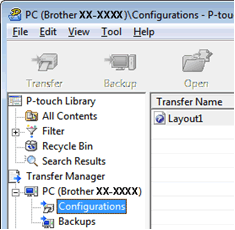
-
Selecteer de labelsjabloon die u wilt distribueren.
U kunt meerdere labelsjablonen selecteren.
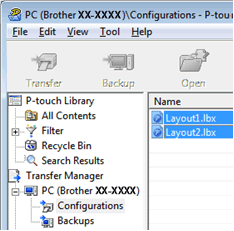
-
Klik op [File] - [Save Transfer File].
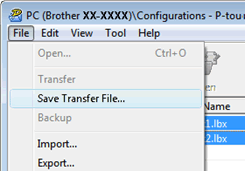
- Als u op [Save Transfer File] hebt geklikt terwijl [Configurations] of een map is geselecteerd, worden alle labelsjablonen in die map opgeslagen in het overdrachtspakket (.pdz).
- Er kunnen meerdere labelsjablonen worden gecombineerd tot één overdrachtspakket (.pdz).
-
Voer de naam in en klik op [Save].
De labelsjabloon wordt opgeslagen als overdrachtspakket (.pdz).
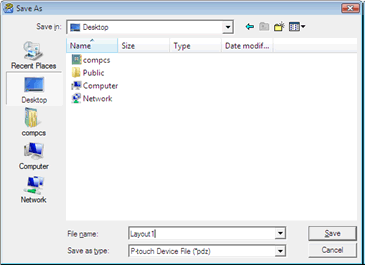
4. Overdrachtspakket (.pdz-bestand) en P-touch Transfer Express distribueren naar de gebruiker
Als de gebruiker P-touch Transfer Express al heeft gedownload, hoeft de beheerder de map Transfer Express niet meer naar de gebruiker te sturen. In dit geval kan de gebruiker het gedistribueerde overdrachtspakket gewoon verplaatsen naar de downloadmap en vervolgens dubbelklikken op 'PtTrExp.exe'.
-
Verplaats het overdrachtspakket (.pdz) naar de downloadmap.
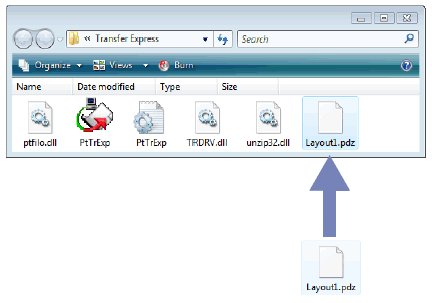
- Distribueer alle bestanden in de downloadmap naar de gebruiker.
5. Overdrachtspakket (.pdz-bestand) overbrengen naar de Brother-printer
Met de toepassing P-touch Transfer Express (gekregen van de beheerder) kan de gebruiker het overdrachtspakket (.pdz) overbrengen naar de Brother-printer.
Schakel de stroom niet uit tijdens het overbrengen van sjablonen.
- Schakel de Brother-printer in.
- Sluit de Brother-printer met een USB-kabel aan op de computer.
- Dubbelklik op het bestand [PtTrExp.exe], dat u van de beheerder hebt gekregen.
-
Als er één overdrachtspakket (.pdz) in de map staat waarin ook 'PtTrExp.exe' staat, klikt u op [Transfer].
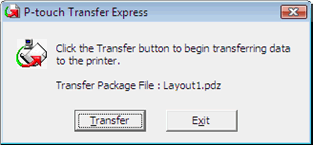
De overdracht van het pakket begint.
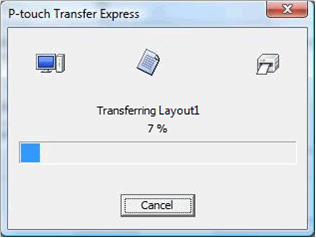
Als er meerdere of juist geen overdrachtspakketten (.pdz) staan in de map waarin ook 'PtTrExp.exe' staat, klikt u op [Browse].
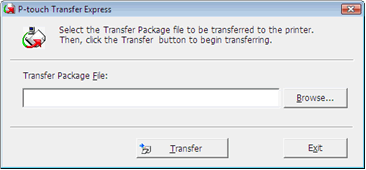
Selecteer het pakket dat moet worden overgedragen en klik op [Open].
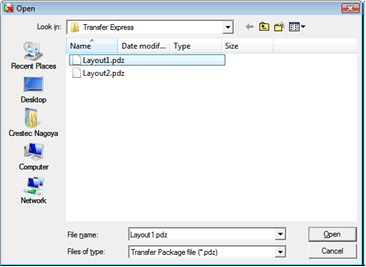
Klik op [Transfer].
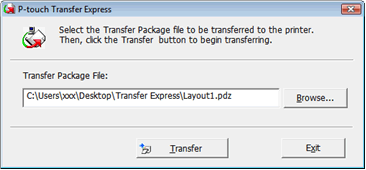
Klik op [Yes].
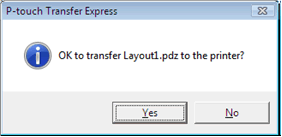
De overdracht van het pakket begint.
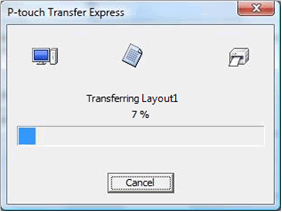
-
Klik op [OK].
De overdracht van het pakket is voltooid.